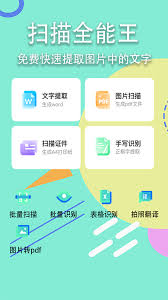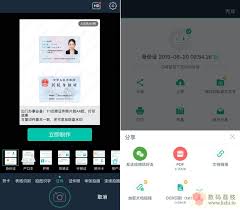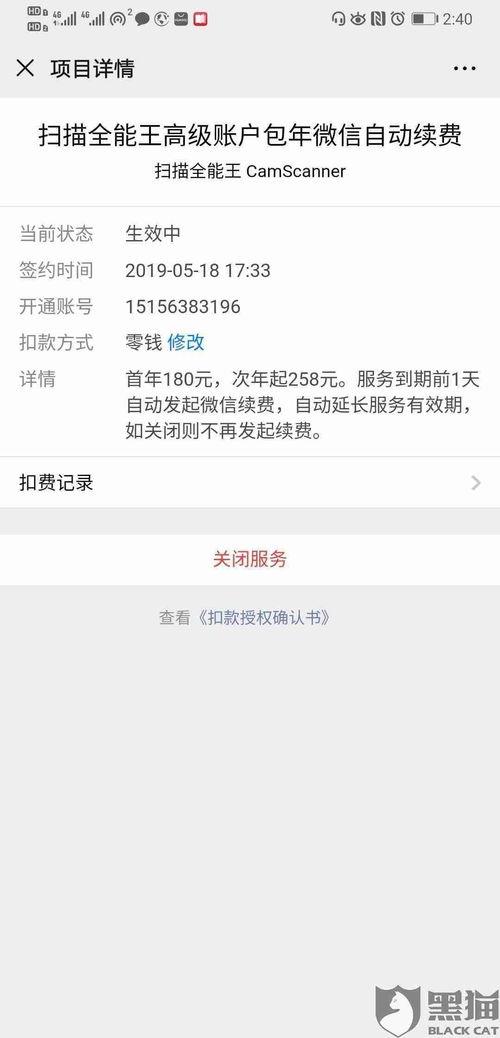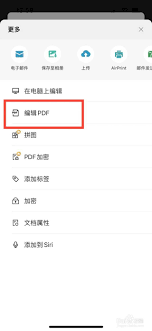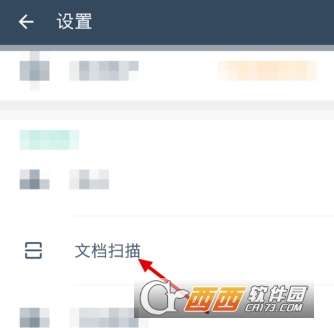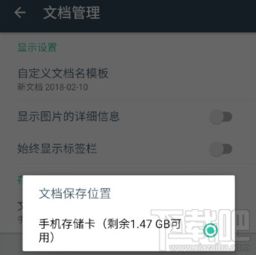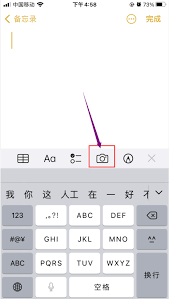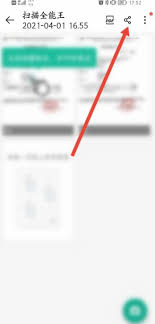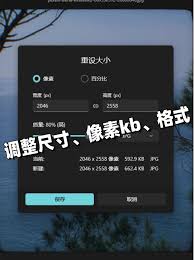扫描全能王如何批量处理图片
2024-12-06 13:43:22网友
在日常生活和工作中,我们经常需要处理大量的图片文件,如合同、报告、笔记等。传统的图片处理方法不仅耗时耗力,而且容易出错。扫描全能王作为一款功能强大的手机扫描应用,为我们提供了高效便捷的批量处理图片解决方案。本文将详细介绍如何使用扫描全能王进行图片的批量处理。
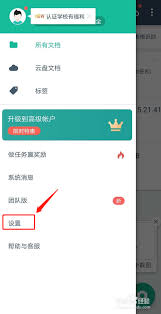
一、批量扫描与拍摄
使用扫描全能王的连续拍摄功能,可以一次性扫描或拍摄多张图片。这个功能特别适合需要处理大量文件的场景,比如整理会议记录、归档文件等。在连续拍摄模式下,用户只需持续拍摄所需图片,扫描全能王会自动将图片保存为一系列扫描件。
二、批量裁剪与优化
扫描完成后,进入图片编辑界面,可以看到裁剪功能。对于每张图片,用户可以根据需要进行裁剪,确保图片边缘整齐,去除多余部分。此外,扫描全能王还提供了去阴影功能,能够一键去除图片中的阴影,使扫描结果更加清晰。如果图片上有脏污或不需要的标记,可以使用涂抹擦除功能进行去除,使图片还原为高清电子件。

三、批量转文字与导出
扫描全能王不仅支持图片的批量处理,还能将图片中的文字转换为可编辑的文本。批量扫描完成后,点击更多选项,找到并点击转文字按钮,即可将每一页的内容转换为文字。转换完成后,用户可以选择将文字导出为word或txt文件,或者直接复制文字内容进行编辑。这个功能对于需要将图片中的文字信息提取出来进行进一步处理的用户来说,极为方便。
四、设置扫描质量与大小
在进行批量处理时,用户还可以根据需要设置扫描质量与大小。在我的界面中找到文档管理按钮,然后选择扫描质量与大小。点击高清选项,可以确保扫描效果更加清晰,但需要注意,高清模式会占用更多的存储空间。根据实际需求选择适当的扫描质量与大小,可以在保证图片质量的同时,有效管理存储空间。
五、高效的文件管理与同步
扫描全能王还提供了高效的文件管理功能,用户可以在应用中轻松查找、编辑和分享扫描件。此外,使用电脑编辑功能,可以将手机中的文件轻松传输至电脑端,无需通过微信或qq等第三方应用,既节省了操作时间,又避免了手机内存的占用。如果不小心删除了文件,还可以进入回收站进行恢复,普通账户可以恢复7天内删除的文档,高级账户则可以恢复30天内删除的文档。
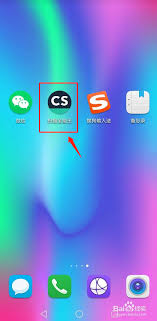
总之,扫描全能王以其强大的批量处理功能,为我们提供了高效便捷的图片处理解决方案。无论是批量扫描、裁剪优化,还是文字转换与导出,扫描全能王都能轻松应对。让我们在日常工作和生活中,更加高效地处理和管理图片文件。
文章推荐 MORE +